Windows平台下C程序的集成开发工具有很多:
1、Visual C++6.0
Visual C++是Microsoft公司推出的用于开发C/C++程序的一款经典的IDE,很多高校都使用其作为教学工具来讲解C和C++。但是,Visual C++ 6.0在win7、win8、win10下总是存在各种兼容性问题,安装麻烦。
2、Visual Studio
Visual Studio(VS)是美国微软公司的开发工具包系列产品。VS是一个完整的开发工具集,它包括了整个软件生命周期中所需要的大部分工具,如UML工具、代码管控工具、集成开发环境(IDE)等等。VS是目前最流行的Windows平台应用程序的集成开发环境。但是,VS安装包比较庞大,下载不方便,安装时间较长,而且会安装很多暂时用不到的工具。
3、其他
Dev C++是一款免费开源的C/C++ IDE,内嵌 GCC 编译器。Dev C++的优点是体积小(只有几十兆)、安装卸载方便、学习成本低,缺点是调试功能弱。
C-Free是一款C/C++集成开发环境(IDE)。目前有两个版本,收费的C-Free 5.0专业版和免费的C-Free 4.0 标准版。C-Free中集成了C/C++代码解析器,能够实时解析代码,并且在编写的过程中给出智能的提示。C-Free提供了对目前业界主流C/C++编译器的支持,你可以在C-Free中轻松切换编译器。
4、本文推荐的:Notepad++ + MinGW
上面介绍的开发环境都是集成的开发环境(编辑器与编译器集成在一个软件中),这里介绍另一种开发环境:notepad++(编辑器) + MinGW(里面包含编译器),两者通过 DOS 黑窗口关联。刚开始上手使用这种开发环境可能会有些不适应,但是会让你对C语言程序的编译-连接过程等有更好的理解,包括该开发工具包里有哪些目录,有哪些工具及该工具的环境变量怎么配置等。该开发环境如下图:
(1)Notepad++
Notepad++是 Windows 操作系统下的一套文本编辑器,其功比 Windows 中的 Notepad(记事本)强大,除了可以用来制作一般的纯文字说明文件,也十分适合编写计算机程序代码。Notepad++不仅有语法高亮度显示,也有语法折叠功能,并且支持宏以及扩充基本功能的外挂模组。
(2)MinGW
MinGW,是 Minimalist GNUfor Windows 的缩写。它是一个可自由使用和自由发布的Windows特定头文件和使用GNU工具集导入库的集合。 MinGW 提供了一套完整的开源编译工具集(如gcc等工具),以适合 windows 平台应用开发,且不依赖任何第三方C运行时库。
5、MinGW环境变量配置
(1)解压MinGW到指定路径中(要记住这个路径,后面需要用的到),如我解压到路径D:Program Files中:
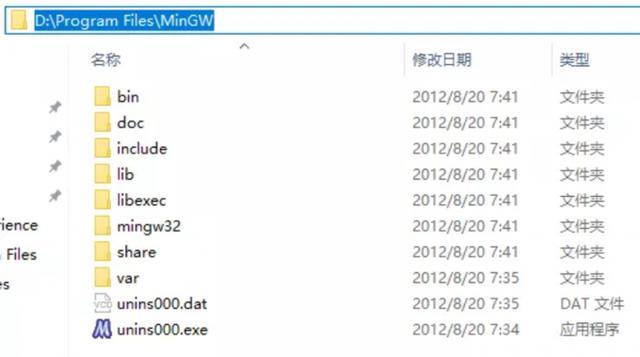
(2)右击我的电脑,点击属性:
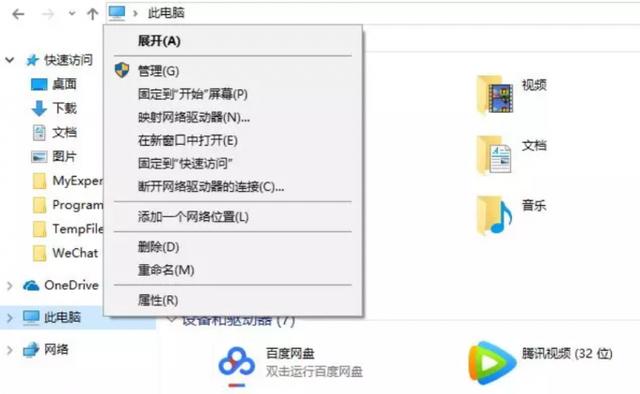
(3)点击高级系统设置:

(4)在系统变量中找到Path,然后点击编辑按钮:

(5)点击新建按钮新建一个D:Program FilesMinGWbin变量(bin所在的路径就是刚才解压的路径),然后点击确定:
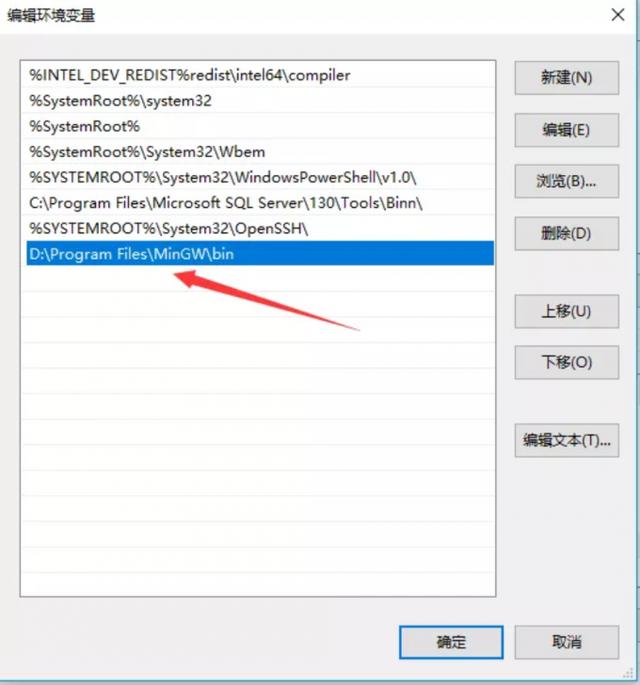
(6)在系统变量中新建一个系统变量,变量名为lib,变量值为 MinGW 中 lib 文件夹的路径,然后点击确定按钮,如图:
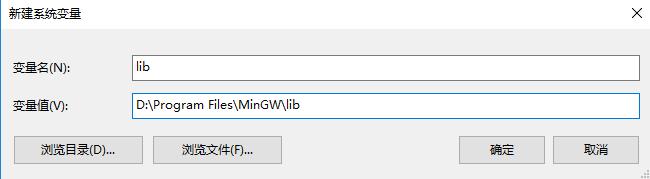
(7)同步骤(6)新建一个系统变量include,如图:
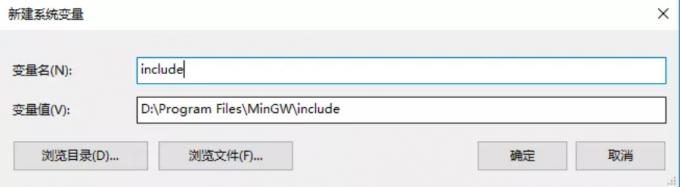
(8)点击确定:
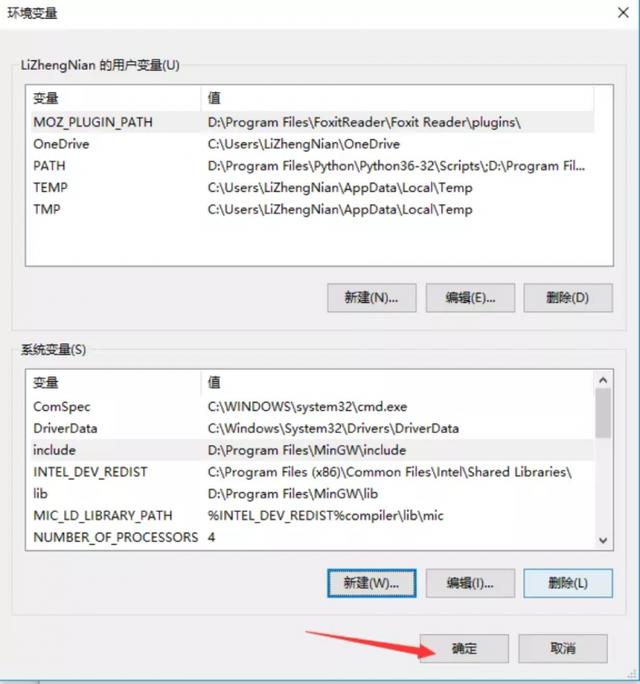
(9)点击确定:
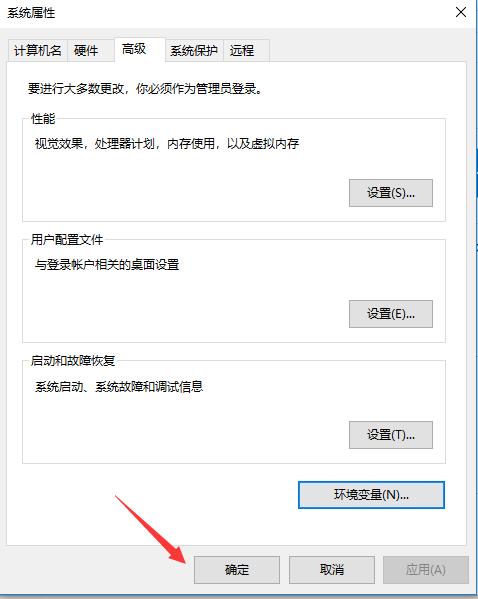
(10)点击组合键win + r打开运行窗口,输入cmd进入 黑 窗口:
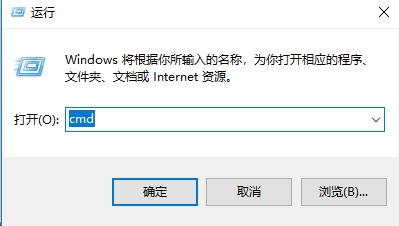
(11)在 黑窗口下输入命令:gcc -v,若输出如下所示信息则表明gcc环境变量配置成功,否则配置失败:
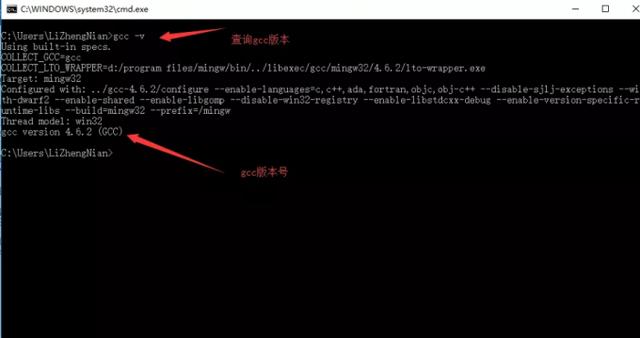
6、如何使用Notepad++、gcc进行开发?
(1)先使用Notepad++编辑好代码:
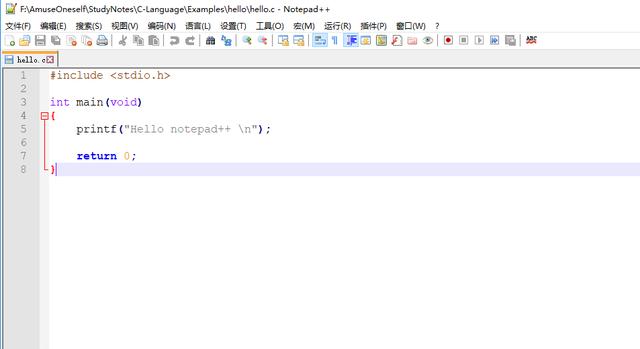
(2)把源码所在的路径复制下来:

(3)点击“win+r”组合键、输入“cmd”进入黑窗口:
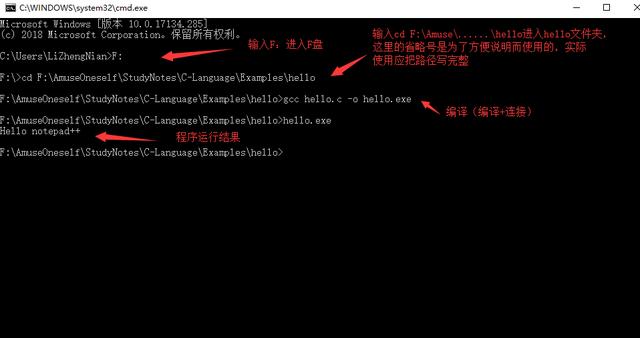
进入黑窗口后:
进入源代码所在的路径。如果源代码路径(假设为:C:甥敳獲LiZhengNianDesktophello)与当前路径(假设为:C:甥敳獲LiZhengNian)在同一个盘符,则直接输入“cd C:甥敳獲LiZhengNianDesktophello”命令即可进入源代码路径;如果源代码路径与当前路径不再同一盘符,则先进入源代码所在盘符(如进入F盘的命令为:“F:”),再进入源代码所在路径。
输入编译命令进行编译。编译命令:gcc 源文件 -o 可执行文件。如:gcc hello.c -o hello.exe,其中”-o“的作用是重命名生成的可执行文件,也可使用:"gcc 源文件"进行编译,此时生成的可执行文件默认为a.exe。(输入命令时”Tab“键具有自动补齐功能)
运行程序。输入可执行文件即可运行,如输入:hello.exe
以上就是本次的分享,如有错误,欢迎指出!





















 549
549

 被折叠的 条评论
为什么被折叠?
被折叠的 条评论
为什么被折叠?








